ReiBoot - برنامج إصلاح نظام iOS المجاني رقم 1
أصلح أكثر من 150 مشكلة في iOS دون فقدان البيانات والترقية iOS 26/الرجوع إلى إصدار أقدم بأمان
ReiBoot: أداة إصلاح iOS رقم 1
إصلاح أكثر من 150 مشكلة في نظام iOS دون فقدان البيانات
يقوم iOS 18 بتحديث مركز التحكم ليشمل المزيد من الميزات ويسمح للمستخدمين بتغييره. يمكنك الآن الحصول على العديد من الصفحات للوصول السريع إلى التحكمات. الآن، مع iOS 18، تخصيص الشاشة أصبح سهلاً.
يمكنك وضع التطبيقات والويدجت في أي مكان على الشاشة الرئيسية. يمكن أن تكون حتى فوق الدوك للوصول السريع. يمكنك أيضًا جعل أيقونات التطبيقات والويدجت تبدو جديدة بتأثير داكن أو ملون.
بالنسبة لشاشة القفل، يمكن للمستخدمين تغيير التحكمات في الأسفل لأول مرة. يمكنك اختيار ما تريد أو إزالتها ببساطة. يساعدك زر العمل في طرازات iPhone 15 Pro على استخدام هذه التحكمات بسرعة.

لقد قامت Apple بإجراء تغييرات كبيرة مع iOS 18. يحتوي مركز التحكم الآن على المزيد من الخيارات والميزات الأفضل. شوهد لأول مرة في عام 2013 مع iOS 7. منذ ذلك الحين، تطور من صفحة واحدة إلى عدة صفحات يمكن إعدادها بالطريقة التي تناسبك.
الآن، يبدأ مركز التحكم بصفحة المفضلة، يتبعها صفحات للموسيقى والمنزل والاتصال. يمكن للمستخدمين ضبط جميع شاشات مركز التحكم لتناسب احتياجاتهم وحتى إضافة صفحات جديدة. بالإضافة إلى ذلك، يمكنك الآن دمج تطبيقات الطرف الثالث للحصول على لمسة شخصية أكثر. هذا يجعل مركز التحكم في iOS 18 أسهل للجميع.
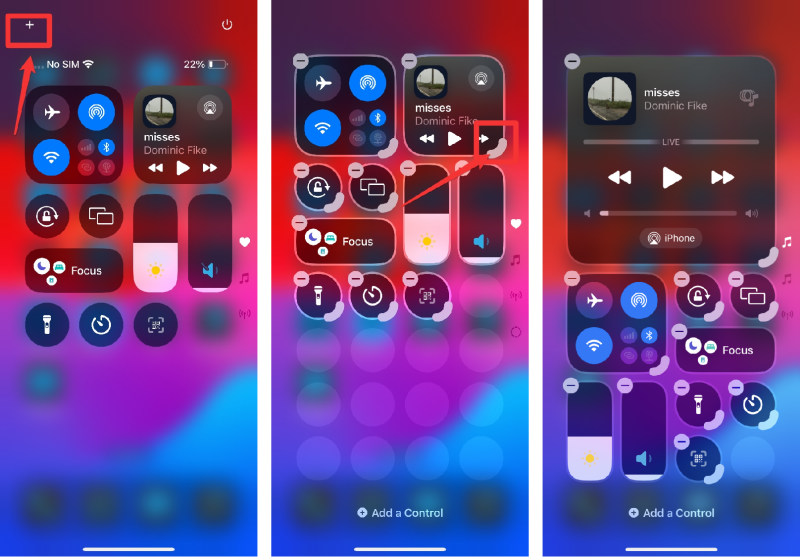
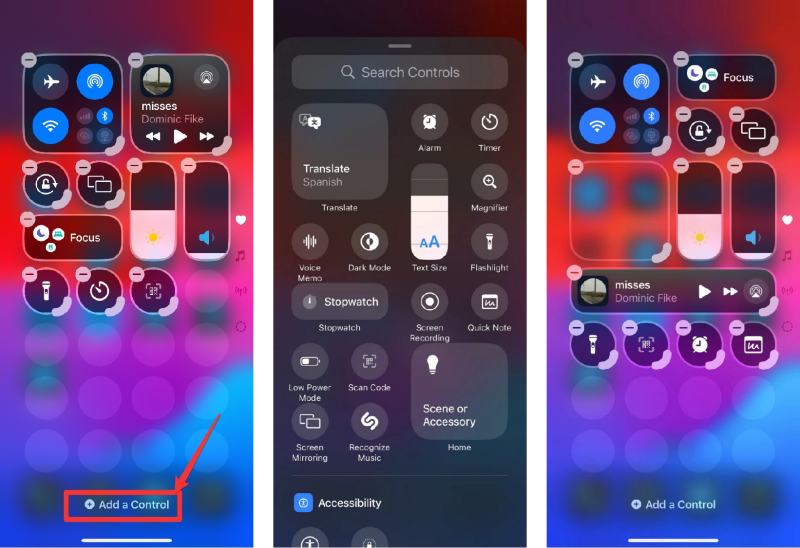
بالإضافة إلى ذلك، يتيح iOS 18 للمستخدمين تغيير إعدادات الشاشة الرئيسية. الآن، يمكنك نقل التطبيقات والويدجت في أي مكان على الشاشة الرئيسية، مما يجعل من السهل الوصول إلى تطبيقاتك المفضلة أو إنشاء مظهر رائع. يمكنك أيضًا جعل أيقونات التطبيقات والويدجت تبدو مختلفة بأساليب داكنة أو ملونة، وأنت حر في ضبط حجمها للحصول على شعور فريد.

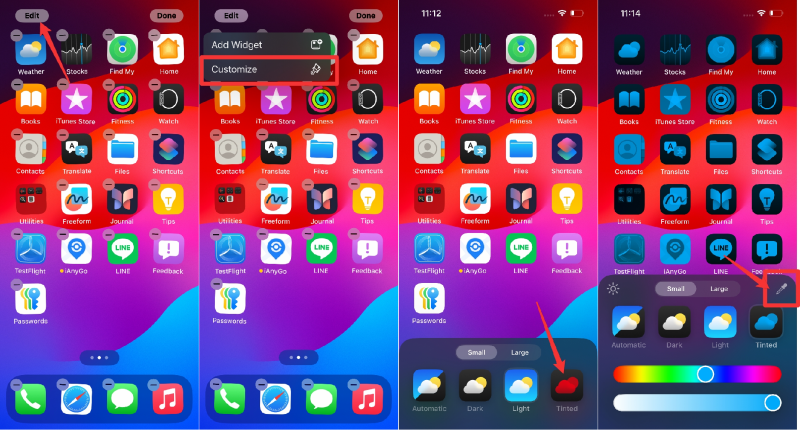
في iOS 18، يمكن للمستخدمين أيضًا إعداد تحكمات شاشة القفل. يمكنك اختيار ما يظهر أو إزالة الأشياء التي لا تحتاجها. يوجد زر الإجراء لـ iPhone 15 Pro وiPhone 15 Pro Max. يتيح لك استخدام التحكمات التي اخترتها بسرعة.
يفتح iOS 18 الباب أمام اللمسات الشخصية على iPhone. يمكنك تعديل تقريبًا كل شيء من مركز التحكم إلى الشاشات الرئيسية وشاشات القفل. هذا يجعل جهاز iPhone الخاص بك يناسب أسلوبك واحتياجاتك أفضل من أي وقت مضى.
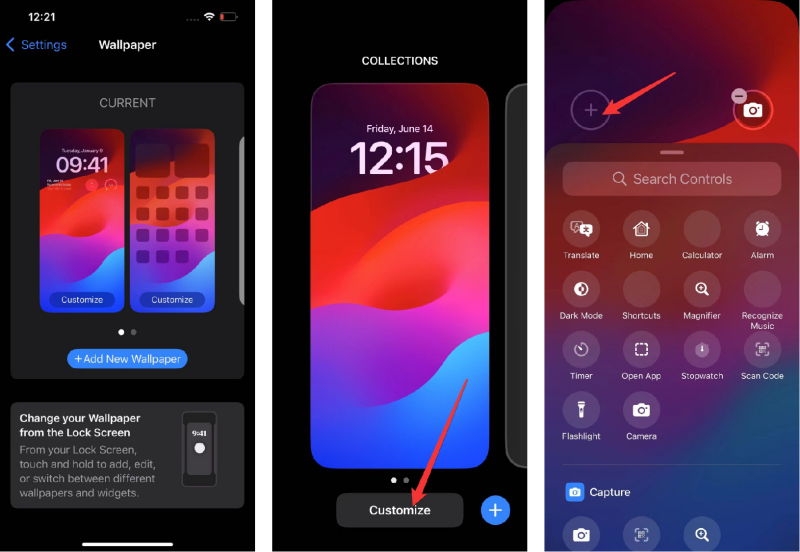

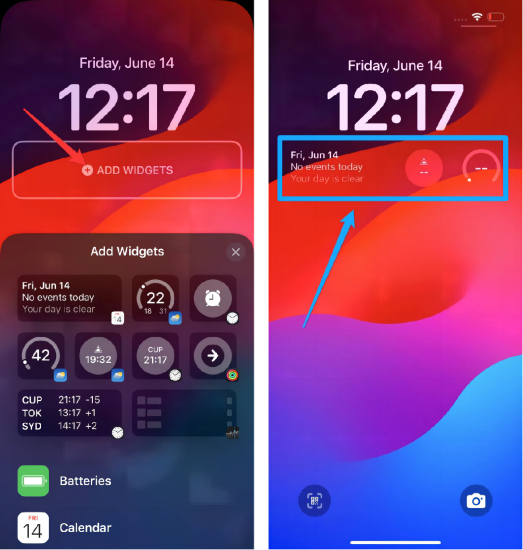
لتنزيل iOS 18 وإدارة ميزات التخصيص المقدمة بشكل صحيح، يُنصح باستخدام Tenorshare ReiBoot. تهدف هذه الأداة إلى تسهيل تحديث أجهزة iPhone أو iPad. بمساعدة أداة ReiBoot، يمكنك أيضًا استخدام ميزة "ترقية iOS" لتثبيت iOS 18 بدون مشكلة.
قبل تحديث جهاز iPhone أو iPad إلى iOS 18، من الضروري عمل نسخة احتياطية لجهازك لتجنب فقدان البيانات. هنا بعض النصائح للنسخ الاحتياطي:
نسخ احتياطي باستخدام iTunes/Finder:
نسخ احتياطي باستخدام iCloud:
يُعد Tenorshare ReiBoot أداة مرنة مصممة للتعامل مع مشكلات نظام iOS المختلفة، بما في ذلك التحديث إلى أحدث إصدارات iOS مثل iOS 18. تُبسط عملية الاستبدال إلى بضع نقرات فقط، مما يجعلها متاحة للمستخدمين مع أو بدون خبرة تقنية.
يجمع ReiBoot بين البساطة والوظائف القوية لإدارة الجهاز بكفاءة وحل المشكلات.
قم بتنزيل وتثبيت ReiBoot من موقع Tenorshare على الكمبيوتر الخاص بك. قم بتشغيل ReiBoot وحدد ترقية iOS من الواجهة الرئيسية.
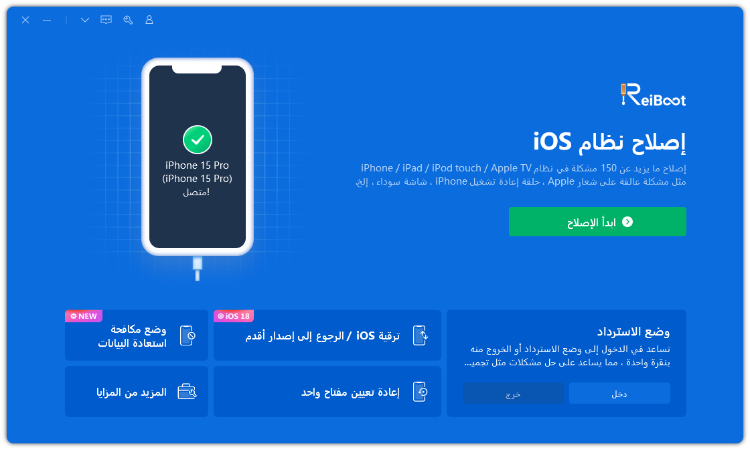
بما أنك ترغب في تثبيت iOS 18، اختر "ترقية".

انقر على "تنزيل" لتنزيل أحدث حزمة برامج.

بمساعدة ReiBoot، يمكنك الترقية إلى iOS 18 أو أحدث بدون أي ضغط وفي أقصر وقت ممكن.

انقر على تم عند الانتهاء. يتيح لك هذا الأسلوب أيضًا الاستفادة من الميزات والتحسينات الجديدة المثيرة في iOS 18 وفقًا للإعدادات التي ترغب بها.

من المتوقع أن تدعم ميزات الذكاء الاصطناعي في iOS 18 مجموعة من الأجهزة. عادةً ما تدعم Apple ميزات الذكاء الاصطناعي عبر أجهزتها الأحدث، بما في ذلك أحدث طرازات iPhone و iPads. من الأفضل التحقق من الموقع الرسمي لشركة Apple أو الإعلانات للحصول على قائمة مفصلة بالأجهزة المدعومة لضمان التوافق المحدد.
يمكنك الآن تجربة الإصدار التجريبي من iOS 18 إذا كنت مطورًا أو جزءًا من برنامج الإصدار التجريبي العام. يتيح لك هذا الإصدار التجريبي إلقاء نظرة أولية على الميزات الجديدة. سيتم إصدار النسخة الرسمية للجميع في وقت لاحق من هذا العام، وعندها سيتمكن جميع مستخدمي أجهزة Apple من الاستمتاع بهذه الميزات الجديدة.
قراءة ذات صلة ميزات الإصدار التجريبي من iOS 18.
يعتبر iOS 18 تحديثًا كبيرًا لمستخدمي iPhone و iPad. يجلب العديد من الطرق الجديدة لتخصيص جهازك. يمكنك تغيير مظهر الأيقونات والألوان وحتى شاشة القفل. باستخدام أداة ReiBoot، يكون التحديث بسيطًا وموثوقًا. إنه تثبيت بنقرة واحدة يدعم بياناتك أيضًا. ReiBoot مثالي لجعل جهاز iOS الخاص بك فريدًا.
لا تتأخر - احصل على Tenorshare ReiBoot الآن. يساعدك بسهولة على استخدام الميزات الجديدة الرائعة في iOS 18. مع ReiBoot، يكون التحديث سهلاً، ويمكنك تخصيص جهاز iOS الخاص بك كما تريد.
قراءة ذات صلة أخطاء ومشاكل الإصدار التجريبي من iOS 18.
ثم اكتب تعليقك
بقلم خالد محمد
2025-12-31 / نصائح حول الآيفون